Diegimas „Linux Ubuntu“ su antrąja sistema šalia „Windows“

- 3646
- 848
- Mrs. Marcos Rippin
Daugelis žmonių mano, kad „Linux“ diegimas yra sudėtinga užduotis pradėti dirbti su šia OS. Bet iš tikrųjų „Ubuntu“ diegimas nėra ypač sudėtingesnis už „Windows“, tiesiog turi šiek tiek žinių apie veiksmų tvarką. Iš karto pasakysime, kad straipsnyje bus svarstomas „Ubuntu“ diegimas pagal antrąją sistemą šalia „Windows“, nors informacija yra naudinga įprastam diegimui.

„Linux“ įrengimas, kurį OS gali pasirinkti išspręsti jūsų problemas?
Šiandien „Linux“ sistemos pateikiamos įvairiose platformose, iš kurių galima rinktis, atsižvelgiant į atskiras užduotis ir vartotojo reikalavimus. Labiausiai paplitęs ir populiarus pasirinkimas yra „Ubuntu“, vienas iš progresyviausių paskirstymų. Per pastaruosius metus platformą papildė daugybė naujovių, žymiai išplėsdama vartotojų galimybes.
Be kitų įprastų pasiskirstymų, galima pastebėti „Linux OpenSuse“ ir „Linux-Mint“, skirtingi darbo paprastumu, nors yra daug mažiau galimybių.
Kaip įdiegti „Ubuntu“- eikite į pagrindinį diegimo procesą
Kaip įdėti „Ubuntu“ paruošimo veiksmus
Visų pirma, mes turime sukurti įkrovos diską arba „flash“ diską, iš kurio bus įdiegta platforma. Jų paruošimas yra atskiro straipsnio, kurį galite rasti mūsų svetainėje ar internete, tema.
Mes apsvarstysime darbą, kai jau turėsime įkrovos diską arba JAV „flash“ diską. Tokiu atveju iš naujo paleidžiame kompiuterį iš disko ar „Flash“ disko.
Pereiname prie diegimo proceso
Lange, kuris pasirodo iš disko ar „Flash Drive“, pasirinkite Rusijos kalbą ir spustelėkite „Įdiekite„ Ubuntu ““.
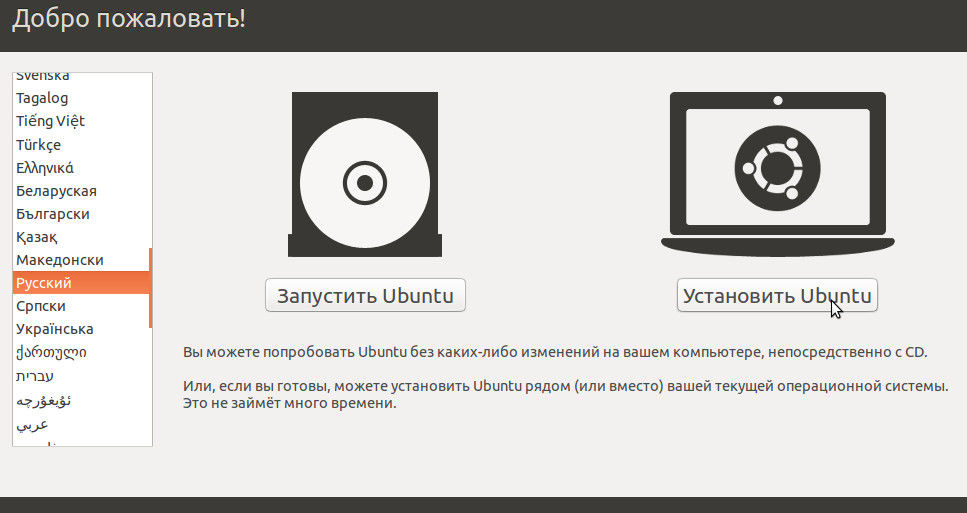
Nuo šio momento prasideda visas diegimo procesas. Čia bus pranešta apie vartotoją, ar yra pakankamai vietos diegimui, nustatomas ryšio su internetu prieinamumas.
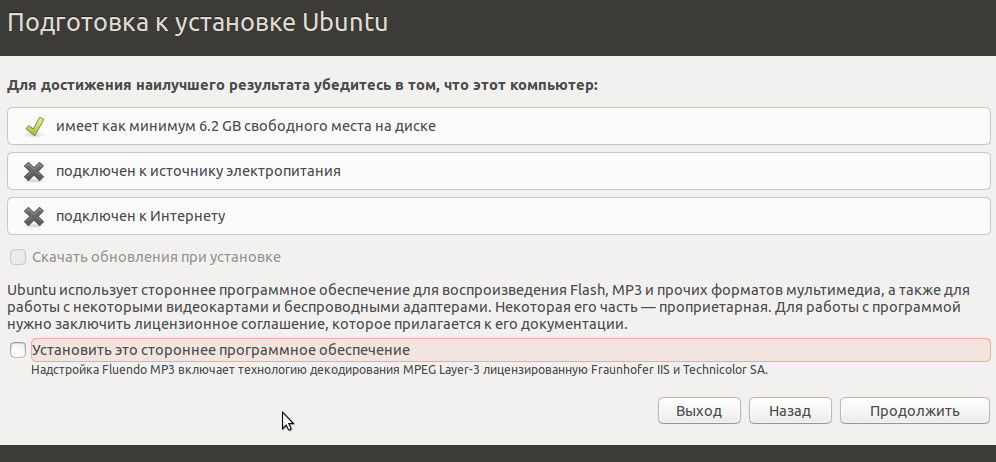
Norint atnaujinti sistemą, jums reikia tokio interneto ryšio. Naudodami neribotą internetą, mes rekomenduojame pasirinkti šį ryšį ir spustelėkite „Atsisiųskite atnaujinimus diegimo metu“.
Spustelėkite „Tęsti“, po to mes būsime pakviesti nuspręsti dėl tinkamo diegimo tipo:
- Įdiegimas šalia „Windows“. Tokiu atveju yra automatinis skyriaus, kuriame įdiegta „Windows OS“, dydis. Ir išleistoje vietoje sukuriama nauja disko skyrius, kuriame bus įdėtas „Linux“. Paprasčiausias ir suprantamas būdas, tačiau vis tiek nerekomenduojama dirbti su juo - nes pats vartotojas negalės valdyti, kuri disko dalis sumažės, kiek vietos bus paskirstytos „Ubuntu“.
- „Windows“ pakeitimas „Ubuntu“. Tokiu atveju ne tik ištrinami „Windows“ duomenys, bet ir visi kompiuterio failai. Ši parinktis pasirinkta, jei kompiuteryje nieko neišsaugo.
- Naujo „Ubuntu“ diegimo šifravimas. Šiuo atveju skyrius užšifruotas su „Ubuntu“. Darbo atlikimas sumažės, tačiau niekas neturės prieigos prie duomenų. Ši parinktis netinka pradedantiesiems vartotojams, nes problemos, susijusios su prieigos prie savęs prieiga.
- Kitas variantas. Gebėjimas savarankiškai nustatyti diskų struktūrą ir skyrius diegimui. Mes dirbsime su šia siūloma parinktis - pasirinkite ją ir spustelėkite „Tęsti“.
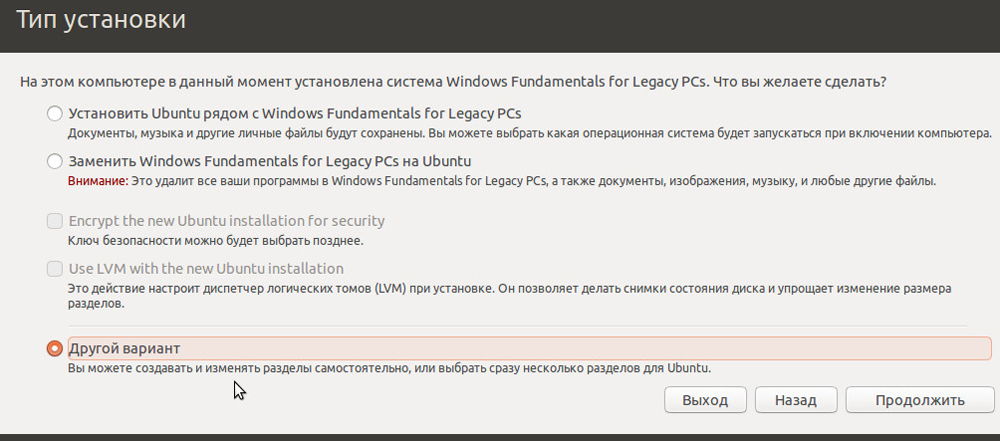
Prieš mus pasirodo kietųjų diskų struktūra, skyriai ant jų. Paprastai lentelėje, kuri pasirodo. Šis skyrius iš tikrųjų yra panašus į „Disk C“ „Windows“. Gali būti, kad turėsite vieną ar kelis skyrius. Svarbiausia yra pasirinkti iš galimo skyriaus, kuris tinka sumažinti 10 GB dydį, taigi laisvoje vietoje, kur būtų galima sukurti skyrius po „Ubuntu“.
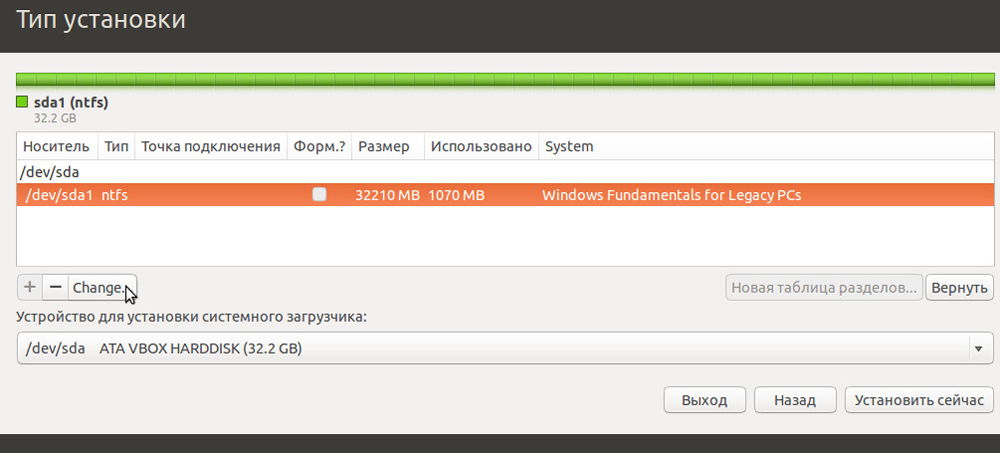
Todėl pasirinkite tokį skyrių, tada spustelėkite Keisti (keisti). Čia mes nurodome naują disko dydį, kurį skiriame „Ubuntu“, taip pat disko tipas. Mes neįjungiame elemento „Format skyrių“, nes prarandame visus anksčiau turimus duomenis, įskaitant „Windows“ failus.
Daugelį naujokų nustebina daiktas „tvirtinimo taškas“ - ką tai reiškia. Tiesą sakant, „Linux“ sistemose failo struktūra apima šakninio aplanko buvimą, kuriame yra OS, esanti OS. Visi kiti diskai, aplankai ir kiti įrenginiai bus sujungti jau jo viduje. Jei po šių žodžių nieko nesuprantate, nebijokite - tiesiog pasirinkite „/Windows“ kaip tvirtinimo tašką „Drop -down“ sąraše, kad galėtumėte pasiekti visus šio skyriaus aplankus ir failus, kad galėtumėte atlikti tolesnį darbą.
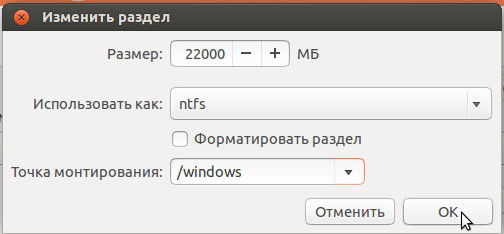
Pasirinkę visus parametrus, mes paleidžiame „Gerai“. Tokiu atveju bus parodytas automatinis pranešimas, kad ateityje bus neįmanoma atšaukti šio veiksmo ateityje.
Mes sutinkame ir spustelėkite. Čia neįmanoma pasakyti visuotinai - lūkesčiai gali prireikti kelių minučių ir poros valandų. Tai turi įtakos laisvos vietos tūriui pasirinktame diske. Bet kokiu atveju, turėtumėte palaukti neišjungę kompiuterio - nes kitaip galite prarasti svarbius duomenis.
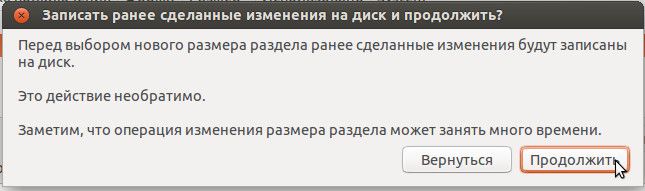
Pabrėžę „laisvą vietą“, spustelėkite mygtuką su „Plus“ - norėdami „pridėti“. Po to pasirodo naujas langas, kuriame mes nurodome „plaukimo skyrių“. Pradedantiesiems, 1 GB yra gana tinkamas.
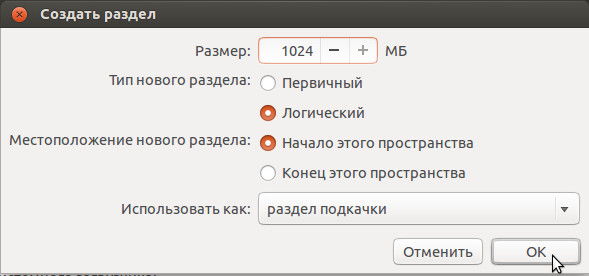
Dabar matome, kad sukūrėme savo padalinį, tačiau vis dar yra nemokama vieta. Dar kartą paspauskite mygtuką su „Plus“ („Pridėti“). Dabar mes kuriame pagrindinį „Ubuntu“ diegimo skyrių.
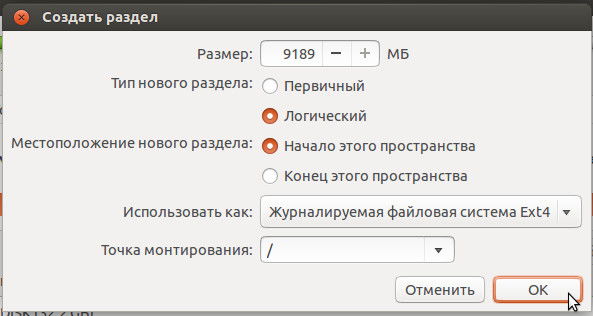
Jei siūlomas pasirinkimas naujojo skyriaus tipo, pasirinkite „Logical“. Vieta Mes nustatome „šios erdvės pradžią“. Dydis nurodomas, paprastai nustatomas pagal numatytuosius nustatymus. Toliau turime nustatyti „Mount Point“ - norėdami įdiegti „Ubuntu“ į šakninį aplanką.
Lieka spustelėti gerai, o pasirodys „Įdiegti dabar“ lange - prasidės skyrių struktūros keitimo procesas, „Ubuntu“ failai bus nukopijuoti į kompiuterį.
Kaip įdiegti „Ubuntu“ kompiuteryje - diegimo ir konfigūracijos užpildymas
Diegimo metu sistema pasiūlys atsakyti į keletą susijusių klausimų. Įskaitant „Kur esate“ - pasirinkti tinkamą laiko juostą.
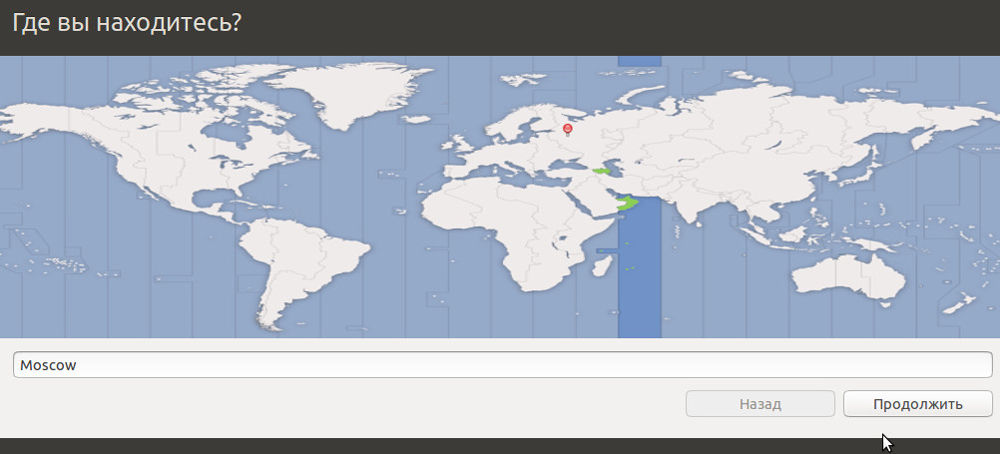
Diegimo metu „Ubuntu“ taip pat paklaus apie tinkamą būdą įvesti vartotoją į sistemą:
- Automatinis įėjimas. Paleidus OS, prisijungimo ir slaptažodžio neprašys, nedelsdami pamatysite darbalaukį.
- Sustabdyti slaptažodį. Saugesnis pasirinkimas, ypač vertingas kompiuteriams, kuriems yra konfidencialūs duomenys, dirbant su mokėjimo sistemomis ir.
Tiesą sakant, visas procesas yra praktiškai baigtas - po diegimo bus pasiūlyta paleisti kompiuterį, kad būtų galima pradėti naują sistemą.
Ar jums reikia įdiegti „Ubuntu“ kompiuteryje?
Tiesą sakant, retorinis klausimas, jei jau nusprendėte įdiegti. Verta pripažinti, kad šiuolaikinės „Linux“ sistemos atveria svarbius darbo pranašumus, nors jūs taip pat neturėtumėte pamiršti apie trūkumus. Pagrindinis pranašumas yra visiškai nemokama platforma, leidžianti sutaupyti apie 100 USD pirkimui, o virusų poveikis yra mažiau.
Tačiau reikšmingas trūkumas tampa mažesniu turimos programinės įrangos skaičiumi. Žinoma, yra daugybė „Ubuntu“ analogijų. Daugelyje funkcijų jie yra šiek tiek nepilnaverčiai. Taip pat galima įsigyti „Ubuntu“ kai kurias programas, veikiančias „Windows“ - dėl jų „Linux“ versijų.
Ir jei „Windows“ yra įdiegti šalia „Ubuntu“ arba pasirūpinkite emuliatoriais ant virtualiojo „Windows“ apvalkalo, beveik visiškai išsprendžiamo trūkumo problema yra problema.
Apibendrinant, mes atkreipiame dėmesį - „Ubuntu“ diegimas su akivaizdžiu sudėtingumu gali būti prieinamas visiems. Žinoma, tam gali prireikti laiko ir šiek tiek uolumo. Savo straipsnyje mes ištyrėme universalų platformos diegimo principą, tačiau, atsižvelgiant į jos modifikacijas ir versijas, kai kurie individualūs skirtumai yra įmanomi veiksmo tvarka. Kai diegimo proceso metu atsiranda papildomų taškų ar klausimų, nebijokite ieškoti informacijos tinkle, kad būtų galima teisingai ir saugiai užpildyti duomenis apie jūsų kompiuterį.

